iCloud заблокирован: как обойти активацию iCloud на iPhone
Необходимость обойти активацию iCloud обычно минимальна, поскольку каждый всегда знает данные своей учетной записи iCloud. Но если ваше устройство потеряно или случайно забрано кем-то (как правило, украдено), обход активации iCloud является единственным жизнеспособным решением, которое может позволить себе человек с благими намерениями, чтобы найти необходимые данные о владельце устройства.
Учетные записи iCloud, даже если их нелегко взломать, все же могут быть взломаны опытными хакерами или просто людьми, которые знают данные вашей учетной записи. Если кто-то попытается войти в свою взломанную (или) фальсифицированную учетную запись регулярными попытками, iDevice может сбросить себя и привести к полной потере данных, чего не хочет ни один владелец.
Итак, что касается проблемы блокировки iCloud, мы поделимся с вами некоторыми способами, как обойти активацию iCloud на iPhone. Мы надеемся, что эти удаление iCloud методы могут решить вашу проблему с заблокированным iCloud.
- Часть 1. Обход активации iCloud на iPhone с помощью метода DNS
- Часть 2. Обход активации iCloud на iPhone с помощью интеллектуального инструмента [iOS 15 ]
- Часть 3. Обход активации iCloud на устройствах iOS 13/12/11
- Часть 4: Как удаленно стереть данные с потерянного iPhone
- Часть 5: Разблокируйте iCloud на активированном iPhone/iPad/iPod
Часть 1. Обход активации iCloud на iPhone с помощью метода DNS.

Пока вы держите iPhone совершенно неизвестного лица и хотите вернуть его законному владельцу и запрашиваете соответствующие данные о владельце, этого можно добиться, применив следующий метод.
В окне активации нажмите кнопку «Домой», затем выберите «Настройки Wi-Fi», а затем нажмите на «I», обведенную кружком. Теперь пришло время удалить существующий DNS-сервер и запустить собственный. Теперь давайте выполним следующие шаги, чтобы обойти активацию iCloud на iPhone.
Как обойти блокировку активации iCloud
- Введите новый DNS-сервер как 78.109.17.60.
- Нажмите «Назад» > «Готово» > «Помощь по активации».
- После того, как вы выполните вышеупомянутые простые шаги, появится сообщение о том, что вы успешно подключились к моему серверу.
- Нажмите на «Меню» в правом верхнем углу.
- Прокрутите несколько приложений, доступных для использования, таких как YouTube, Почта, Карты, Игры, Социальные сети, Пользовательский чат, Видео, Аудио и другие.
- Выберите подходящее приложение, которое, по вашему мнению, может предоставить необходимую информацию о владельце телефона.
Видеогид: Как обойти активацию iCloud через DNS
Советы: Во время iCloud мы чаще всего используем его для резервного копирования данных, чтобы избежать потери данных. Но если вы не можете получить доступ к своему iCloud, возможно, вы должны сделать резервную копию данные вашего iPhone на компьютер.
Часть 2. Обход активации iCloud на iPhone с помощью интеллектуального инструмента
Быстрый и безопасный инструмент для разблокировки заблокированного iCloud
Говоря о подходящем инструменте для обхода активации iCloud, упуская из виду DrFoneTool – разблокировка экрана (iOS) не имеет никакого смысла, так как это самый надежный и любимый инструмент миллионов пользователей. Доступный для операционных систем Windows и Mac, он предлагает чрезвычайно простой процесс обхода iCloud. Многие другие инструменты не стесняются давать ложные обещания, но Wondershare всегда удавалось поддерживать безопасность и доверие пользователей, и он делает то, что говорит. Давайте поближе познакомим вас с этим инструментом обхода iCloud.

DrFoneTool — разблокировка экрана
Разблокируйте сенсорный экран iPhone, iPad и iPod и Apple ID за считанные минуты
- Пользователям легко разблокировать заблокированный iCloud благодаря очень простому интерфейсу.
- Исключительная скорость разблокировки, т.е. работает менее чем за минуту.
- Разблокируйте Apple ID (iCloud ID) для всех устройств iOS 11.4 или более ранней версии.
- Эффективно удалите экран блокировки iPhone без пароля.
3981454 люди скачали это
Ознакомьтесь со следующим руководством, чтобы узнать, как использовать этот инструмент для подробного обхода активации iCloud.
Шаг 1: Запустите DrFoneTool.
Подключите ваш iPhone к системе и запустите DrFoneTool. На своем домашнем экране выберите раздел «Разблокировка экрана».

Просто выберите функцию, чтобы разблокировать Apple ID устройства iOS, чтобы продолжить.

Выберите «Удалить активную блокировку».

Шаг 2: Сделайте джейлбрейк вашего устройства iOS.
Следуйте руководству, чтобы побег из тюрьмы ваш iPhone на компьютере с Windows.

В интерфейсе DrFoneTool будет отображаться предупреждающее сообщение, так как операция может заблокировать ваш телефон. Ставим галочку и нажимаем кнопку «Далее».

Шаг 3: Подтвердите информацию об устройстве.
После этого подключите свой iPhone к компьютеру. Подтвердите правильность модели и сделайте джейлбрейк.

Шаг 4: Снимите блокировку активации iCloud.
Начните снимать блокировку активации iCloud. Этот обходной процесс будет завершен через некоторое время.

Наконец, вы можете безопасно удалить его после получения сообщения об успешном завершении.
Смотрите больше фантастических видео здесь: Видео сообщество Wondershare
Дополнительный инструмент для обхода блокировки активации iCloud.
Доступно ограниченное количество функциональных инструментов, которые могут пригодиться для обхода активации iCloud для вашего iPhone или iPad. Одно из названий — «Инструмент обхода активации iCloud версии 1.4». Название инструмента соответствует тому, что оно говорит, и это действительно простой инструмент.
Ниже приведены шаги по обходу активации iCloud с помощью этого инструмента.
- Скачайте и установите программу на рабочий стол.
- Запустите приложение и подключите свой iPhone или iPad через USB-кабель к рабочему столу.

- Теперь инструмент просканирует ваше устройство и прочитает его номер IMEI.
- Нажмите кнопку «Обойти блокировку активации» и терпеливо дождитесь завершения процедуры. Инструмент с помощью кода IMEI вашего устройства подключится к серверам Apple, откуда он завершит работу и удалит все связанные учетные записи iCloud вашего устройства.
- После завершения процесса отключите телефон и перезагрузите его. Вы заметите, что блокировка iCloud была удалена навсегда, поэтому для использования устройства не требуется предварительная активация.
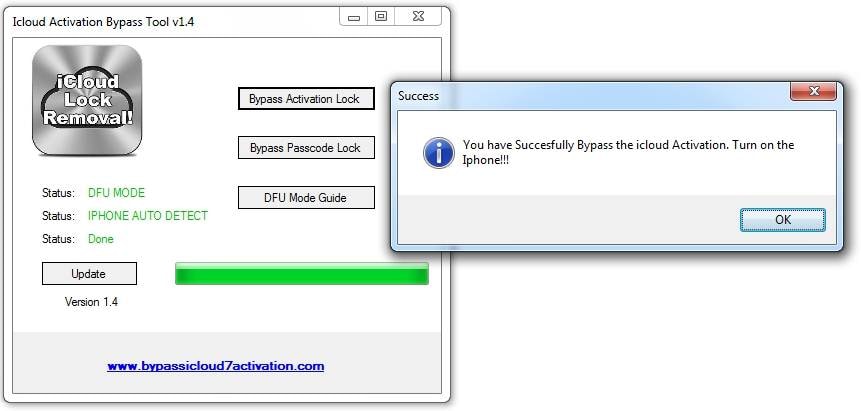
Советы: Если вы хотите узнать больше об инструментах обхода iCloud, вы можете просто прочитать эту статью: 8 лучших инструментов обхода iCloud.
Часть 3. Обход активации iCloud на устройствах iOS 11
Начиная с iOS 11, Apple представила странную ошибку в своем механизме активации, которая позволяет полностью обойти активацию iCloud (с работающей SIM-картой) в определенных условиях. Ошибка связана с методом активации кода доступа и требует включения второй факторной аутентификации (2FA) для учетной записи, к которой заблокировано устройство. Начиная с iOS 11, опция активации кода доступа появляется для заблокированных устройств iCloud, если включена двухфакторная аутентификация.
Ошибка позволяет пользователю вводить ложный код доступа «0000» или «0000», если требуется ввести 6-значный код доступа, несколько раз, а затем оставить устройство в покое примерно на 1 час, чтобы сеанс с активацией Apple Сервер (albert.apple.com) истекает. После этого пользователь еще несколько раз введет ложный код доступа, и устройство пропустит часть активации, по сути, отключив функцию «Найти iPhone» на стороне сервера.
Видеоурок о том, как применять этот метод, можно посмотреть здесь:
Примечание. Вы можете следовать этому руководству только на iOS 13/.x. Версии iOS 10 и iOS 9 не имеют опции «Активировать с помощью пароля». Apple исправила эту ошибку на более новой прошивке, поэтому рекомендуется попробовать на iOS 11.1.1 и ниже.
Если в учетной записи не включена двухфакторная аутентификация, вы не увидите параметр «Активировать с помощью пароля» в полях «Имя пользователя» и «Пароль». Вместо этого вы увидите опцию «Помощь по активации».
Часть 4: Как удаленно стереть данные с потерянного iPhone
Примечание: Прежде чем продолжить, следует знать, что как только все данные будут удалены с вашего iPhone, вы больше не сможете использовать «Найти мой iPhone», и все ваши данные будут удалены.
Действия по удаленному удалению данных с потерянного iPhone
- Запустите «Найти iPhone» на любом устройстве iOS и введите данные своей учетной записи. Вы можете использовать любое устройство iOS для этой процедуры.

- После входа в систему вы сможете просматривать все устройства, связанные с вашей учетной записью. Выберите устройство, которое вы хотите стереть.
- Обратите внимание, что ваше устройство будет доступно для просмотра только в том случае, если функция «Найти iPhone» активирована на потерянном устройстве.
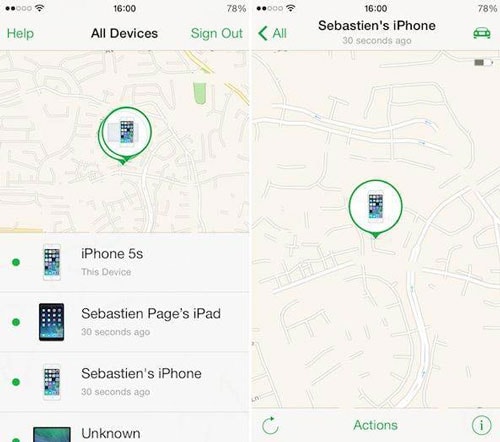
- Нажмите на кнопку действий внизу и нажмите на стирание.

- Вам будет предложено подтвердить удаление потерянного iPhone, а затем потребуется ввести учетные данные своей учетной записи в последний раз.


- Теперь вам нужно будет заполнить контактный номер, который появится на вашем потерянном iPhone вместе с подходящим сообщением. Таким образом, щедрый человек может связаться с вами, чтобы помочь вам вернуть ваш iPhone.
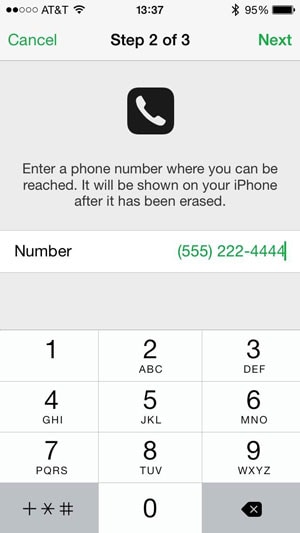
- Как только необходимая информация будет получена, начнется стирание данных, и вы будете уведомлены, когда оно завершится.
Видео-гид:
Обезопасить свою учетную запись iCloud довольно просто, если знать простые приемы. Независимо от того, используете ли вы iCloud на своем iPhone или любом другом устройстве Apple, выполнение этих шагов обеспечит безопасность вашей информации. И действительно легко обойти активацию iCloud!
Часть 5: Разблокируйте iCloud на активированном iPhone/iPad/iPod
Как снять блокировку активации iCloud для всех устройств iOS 13/12/11/x, iPhone 100% и более ранних версий?
Вот как это делается:
1. Загрузите сначала настраиваемая резервная копия iTunes без iCloud («Найти мой iPhone» должен быть выключен).
2. Подключите заблокированное устройство к iTunes. Затем следуйте инструкциям в видео ниже, и вы сможете добавить новую учетную запись iCloud ID и использовать iPhone или iPad как обычно.
Примечание: Этот метод не удалит iCloud с сервера Apple. Если вы проверите свой IMEI, у вас все еще включен iCloud. Однако этот метод удалит iCloud с локального устройства iPhone/iPad/iPod.
Кроме того, Apple предлагает только 5 ГБ бесплатного хранилища для каждой учетной записи iCloud. Если ваше хранилище iCloud заполнено или приближается к нулю, вы будете получать надоедливые всплывающие окна каждый день. Вы можете выполнить эти 14 простых лайфхаков, чтобы исправить хранилище iCloud заполнено на вашем iPhone/iPad.
последние статьи